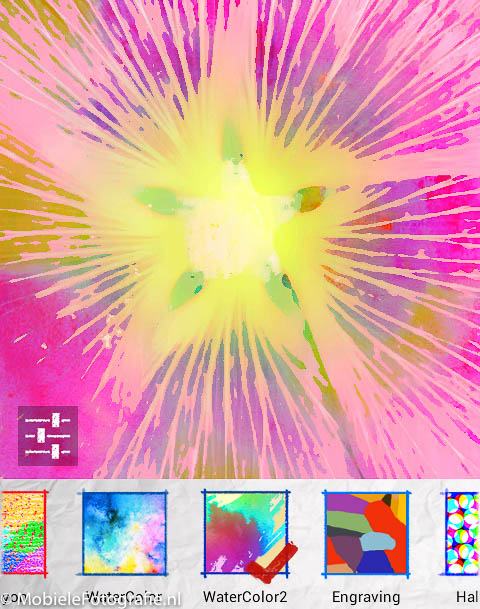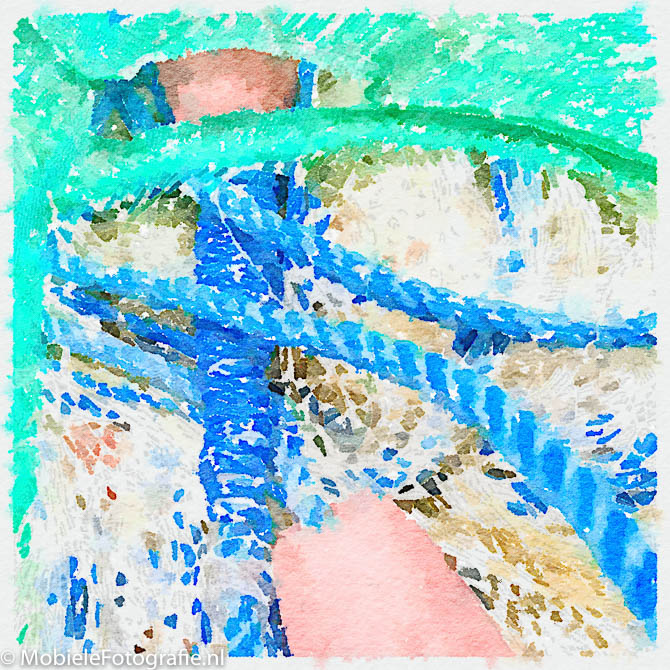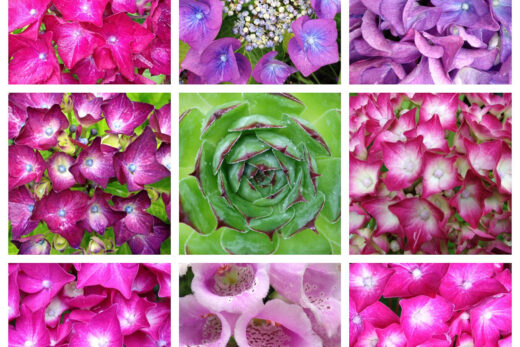Een waterverfschilderij maken met je mobiele telefoon? Dat kan heel eenvoudig met de Waterlogue app! Deze app werkt heel intuitief en maakt van iedere mobiele fotograaf binnen de kortste keren een ware kunstenaar.
In dit artikel krijg je een korte uitleg van de Waterlogue app waarmee je direct aan de slag kan gaan om je eigen aquarellen te maken.
Op dit moment (september 2015) is deze betaalde app helaas alleen nog beschikbaar voor de iPhone (IOS).
Openen en omzetten van je foto
Je selecteert de foto die je om wil zetten door in de app op het camera-symbool te drukken. Deze foto wordt onmiddellijk omgezet in een aquarel in de stijl ‘Natural’. Vervolgens kan je een aantal aanpassingen doen.
Stijl van je aquarel
Er zijn totaal 12 aquarel-stijlen. Op de strip aan de onderzijde van je scherm kan je zien hoe die stijlen eruit zien. Als je op een van de stijlen drukt zie je een voorvertoning van je foto verschijnen. Druk je op de voorvertoning dan wordt die stijl toegepast op je foto.
Kwastgrootte in je aquarel
Rechts naast de twaalfde aquarel-stijl krijg je een balkje met daarop de kwastgroottes die lopen van 4 (Small) tot en met 10 (Giant). De kwastgrootte bepaalt de mate waarin de details worden geschilderd, net als bij het maken van een echt schilderij. Ook hier krijg je een voorvertoning te zien elke keer als je een andere grootte selecteert. De standaard kwastgrootte is Medium.
Belichting van je aquarel
Rechts naast het kwastenbalkje staat het belichtingsbalkje. Daarmee kan je de belichting van je ‘schilderij’ aanpassen. De belichting loopt van een klein zonnetje (Dark) naar een grote zon (Light). De standaardinstelling voor de belichting is Normal.
Rand om je aquarel
Je kan de witte rand om je schilderij aan- of uitzetten door op de knop ‘Border’ te drukken. Zo’n rand om je schilderij staat vaak heel mooi: je maakt er daarmee een echt kunstwerk van.
- De verschillende waterverf-stijlen.
- De belichting instellen.
- De kwastgrootte instellen.
- Aan of uit zetten van de rand om je aquarel.
Opslaan van je waterverfschilderij
Je slaat je creatie(s) op door op het hartje te drukken en vervolgens voor ‘Save to Photos’ te kiezen. Via dat menu kan je het schilderij ook delen op je sociale media.
Instellingen
De instellingen van de Waterlogue app zijn een beetje verborgen. Druk wederom op het hartje en schuif helemaal naar rechts. Daar zie je ‘Settings’ staan waar je het formaat (jpeg of png) en de gewenste grootte van je opgeslagen bestanden kan kiezen.
Android
Een van de Android apps waarmee je ongeveer hetzelfde resultaat kan bereiken is SketchGuru. Met die app kan je niet alleen een aquarel maken van je mobiele foto maar ook een schets of een ander soort tekening. Het aantal mogelijkheden om een foto om te zetten naar een aquarel is echter wat beperkt. Hopelijk komt daarom er snel een Androidversie uit van de Waterlogue app.
- Detail van bloem [Samsung Galaxy Trend]
- Een waterverfschilderij in SketchGuru.
Geschikte foto’s voor de Waterlogue app
Als je met Waterlogue aan de slag gaat dan zal je merken dat niet elke foto geschikt is om een aquarel van te maken. Een geschikte foto heeft vaak heldere kleuren, een duidelijk onderwerp en niet te kleine details. Door de verschillende stijlen en eventueel kwastgroottes uit te proberen zie je snel wat wel en niet werkt voor zo’n foto. Uiteraard hangt het er ook vanaf wat voor kunst je zelf mooi vindt: wil je het onderwerp nog kunnen herkennen of hou je meer van een abstract eindresultaat?
Conclusie
De Waterlogue app is een eenvoudige, intuitieve bewerkings-app waarmee je heel eenvoudig mooie aquarellen kan maken van je mobiele foto’s. Helaas is de app nog niet beschikbaar voor Android telefoons.
Waterlogue. IOS: 1.1.4 (E2.99).
SketchGuru. Android: 1.64 (gratis).

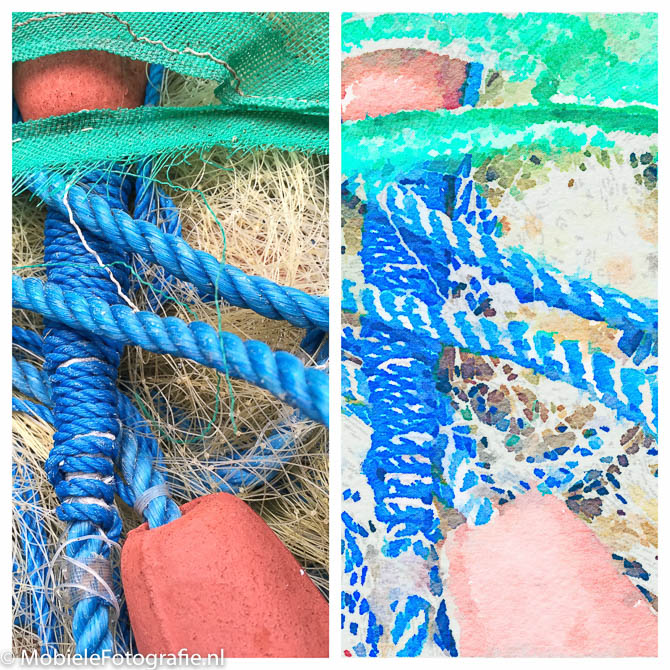

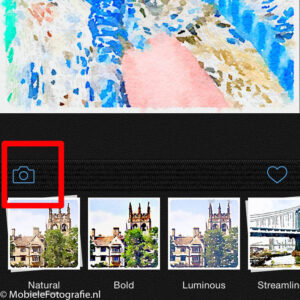
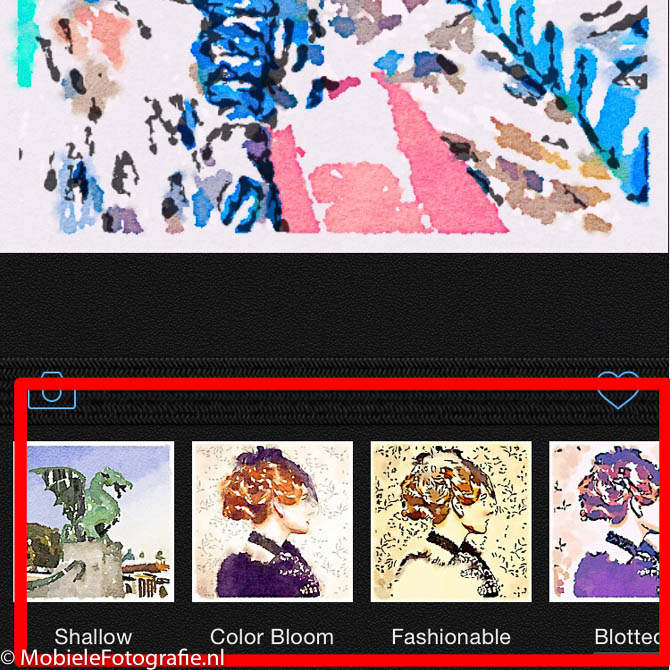
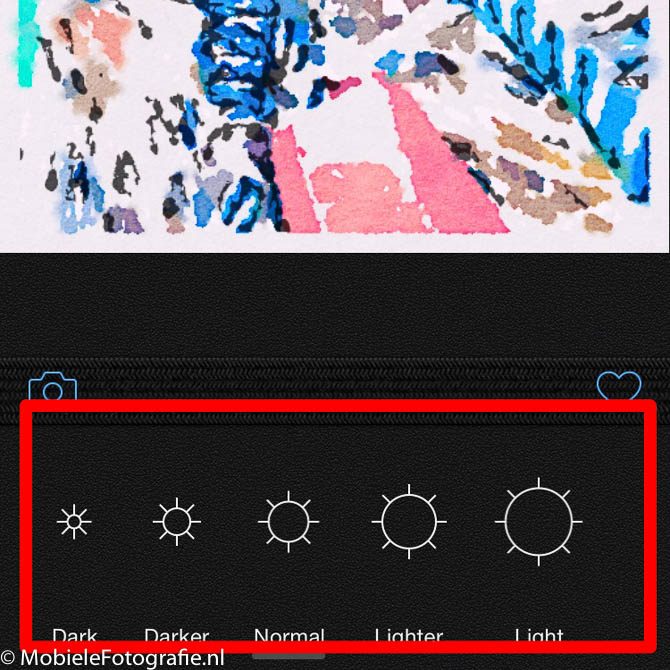
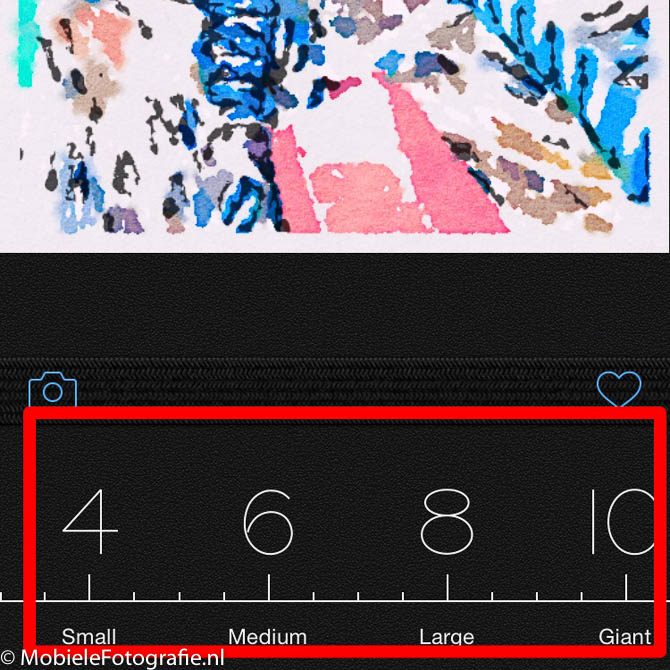
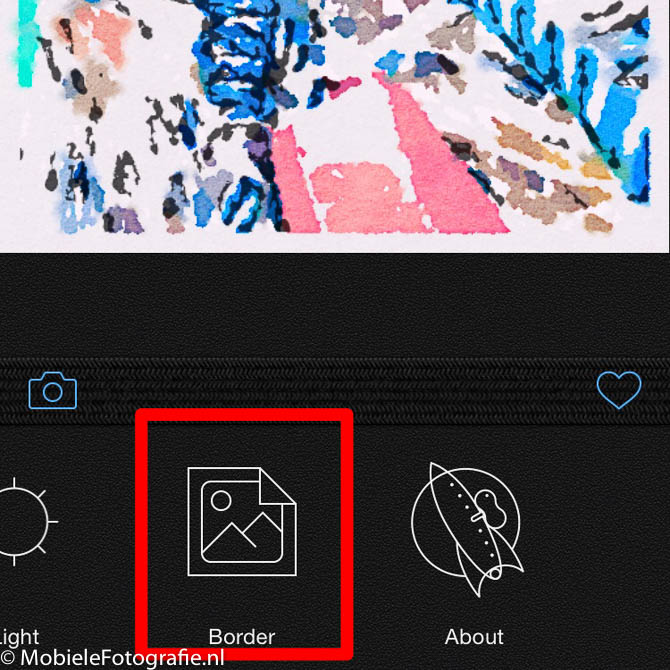

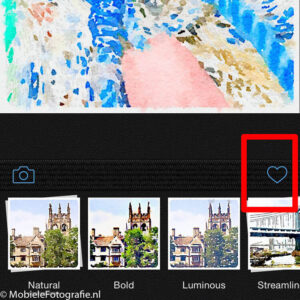
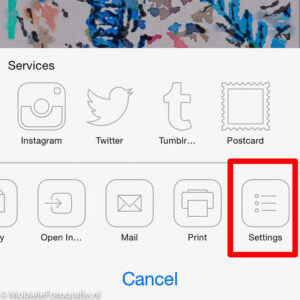
![Foto van Detail van bloem [Samsung Galaxy Trend]](https://www.mobielefotografie.nl/wp-content/uploads/2015/09/Waterlogue-mobielefotografie.nl-2.jpg)